Vytvorenie globálnej podpory do aplikácie s plátnom
Power Apps je globálny produkt. Môžete vytvárať a používať aplikácie s plátnom v mnohých rôznych jazykoch a regiónoch.
Pri vytváraní a spúšťaní aplikácií bol text zobrazený aplikáciou Power Apps preložený do rôznych jazykov. Položky ponuky, dialógové okná, karty na páse s nástrojmi a iný text sa zobrazia vo vašom jazyku. Zadávanie a zobrazovanie dátumov a čísiel sa tiež prispôsobí vášmu jazyku a regiónu. Napríklad niektoré regióny sveta používajú . (bodka alebo bodka) ako oddeľovač desatinných miest, zatiaľ čo iní používajú , (Čiarka).
Vami vytvorené aplikácie môžu byť tiež globálne. Použite funkcie Jazyk, Text, Hodnota, DateValue a ďalšie na prispôsobenie zobrazených položiek a použite ich ako vstup v rôznych jazykoch.
Nastavenia jazyka
Ak používate natívne štúdio alebo natívny prehrávač, používaný jazyk je poskytovaný hostiteľským operačným systémom. V systéme Windows môžete toto ovládať v časti „Všetky nastavenia„ a potom v nastaveniach „Čas a jazyk“. Systém Windows tiež umožňuje zadať znaky používané na oddelenie desatinných miest prepísaním aktuálneho nastavenia jazyka.
Pri používaní webovej skúsenosti je jazyk poskytovaný prehliadačom. Väčšina prehliadačov má predvolené nastavenie hostiteľského operačného systému, pričom niektoré poskytujú aj spôsob manuálneho nastavenia jazyka.
Autorské prostredie
Autorské prostredie sa prispôsobí nastaveniam jazyka autorom. Samotná aplikácia je uložená v programovacom jazyku Agnostik tak, že autori môžu upraviť tieto aplikácia za použitia rôznych jazykov.
Názvy vo vzorcoch
Väčšina prvkov vo vzorci sú vždy v anglickom jazyku:
- Názvy funkcií: If, Navigate, Collect atď.
- Vlastné názvy ovládacích prvkov: Screen.Fill, Button.OnSelect, Textbox.Font atď.
- Názvy enumerácií: Color.Aqua, DataSourceInfo.MaxValue, FontWeight.Bold atď.
- Záznamy signálov: Compass.Heading, Location. Latitude, App.ActiveScreen atď.
- Operátory: Parent, in, exactIn atď.
Keďže je autorizačná skúsenosť lokalizovaná, názvy ovládacích prvkov a objektov sa zobrazia v natívnom jazyku autora. V slovenčine sa niektoré názvy ovládacích prvkov zobrazia ako:
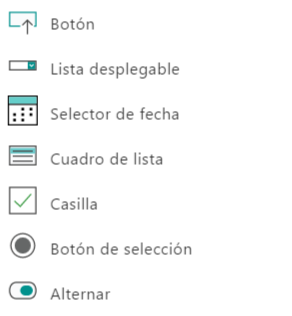
Ak chcete niektoré z týchto ovládacích prvkov použiť v aplikácii, ich názvy sa predvolene zobrazia v angličtine. Táto zmena sa robí z dôvodu konzistencie medzi vlastnými názvami ovládacích prvkov a ostatnými vzorcami. Napríklad slovo Casilla uvedené vyššie sa vloží ako Checkbox1.
Po vložení ovládacieho prvku, môžete zmeniť názov podľa vlastného uváženia. Po výbere sa názov ovládacieho prvku zobrazí na konci vľavo na páse s nástrojmi „Obsah“. Výberom tohto názvu sa zobrazí nižšie textové pole, ktorého názov môžete zmeniť:
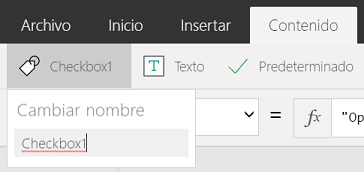
Ak chcete, môžete premenovať ovládací prvok Casilla1. Prehliadač zobrazí červené vlnité podčiarknutie, pretože názov nie je španielske slovo, avšak to nepredstavuje problém.
Môžete použiť ľubovoľné názvy:
- Názvy ovládacích prvkov
- Názvy kolekcií
- Názvy kontextových premenných
Oddeľovače vzorcov a operátor reťazenia
Niektoré oddeľovače a operátory sa zmenia na desatinné oddeľovače podľa jazyka autora:
| Oddeľovač desatinných miest v jazyku autora | Oddeľovač desatinných miest Power Apps | Oddeľovač zoznamov Power Apps | Operátor reťazenia Power Apps |
|---|---|---|---|
| . (bodka) | . (bodka) | , (čiarka) | ; (bodkočiarka) |
| , (čiarka) | , (čiarka) | ; (bodkočiarka) | ;; (dvojitá bodkočiarka) |
Zmena oddeľovača zoznamu v aplikácii Power Apps je v súlade s oddeľovačom zoznamu programu Excel. Má to vplyv na:
Zoberme si napríklad nasledujúci vzorec vyjadrený v jazyku a regióne, ktorý používa oddeľovač desatinných miest, ako napríklad Japonsko alebo Spojené kráľovstvo, bodku:

Teraz si prečítajte ten istý vzorec v jazyku a oblasti, kde sa pre oddeľovač desatinných miest používa čiarka, napríklad vo Francúzsku alebo Španielsku:

Zvýraznenie zobrazuje operátorov, ktorí sa menia medzi týmito dvoma verziami. Operátor výberu vlastnosti . (bodka) v položke Slider1.Value je vždy rovnaký, bez ohľadu na to, čo nasleduje za oddeľovačom desatinných miest.
Vnútorne sa vzorec nezmení, zemní sa len spôsob jeho zobrazenia a úprava autorom. Dvaja rôzni autori, ktorí použijú dva rôzne jazyky, môžu vidieť a upravovať ten istý vzorec, pričom každý z nich vidí správne oddeľovače a operátory v ich jazykoch.
Vytvorenie globálnej aplikácie
Vami vytvorená aplikácia sa prispôsobí rôznym jazykom a poskytuje lepší používateľský zážitok na celom svete.
Funkcia jazyka
Funkcia Language – vráti značku jazyka aktuálneho používateľa. Napríklad funkcia vráti položky v „sk-sk“ pre používateľov na Slovensku a „de-DE“ pre používateľov v Nemecku.
Okrem iného, môžete použiť funkciu Language na zobrazenie preloženého textu pre používateľov. Vaša aplikácia môže obsahovať tabuľku s preloženými hodnotami vo vašej aplikácii:
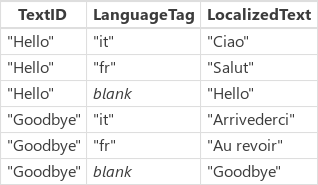
A potom použite, napríklad nasledujúci vzorec na načítanie preložených reťazcov v tabuľke:
LookUp( Table1, TextID = "Hello" && (LanguageTag = Left( Language(), 2 ) || IsBlank( LanguageTag ))).LocalizedText
Preložené reťazce v iných jazykoch môžu byť podstatne dlhšie, než vo vašom jazyku. V mnohých prípadoch budú musieť byť označenia a iné prvky zobrazujúce reťazce v používateľskom rozhraní širšie.
Ďalšie informácie nájdete v dokumentácii k funkcii Language.
Formátovanie čísel, dátumov a časov
Čísla, dátumy a časy sa píšu v rôznych formátoch v rôznych častiach sveta. Význam čiarky, desatinných miest a poradie mesiaca, dňa a roka sa líšia z miesta na miesto.
Funkcia Text formátuje čísla a dátumy pomocou nastavenia jazyka používateľa.
Funkcia Text vyžaduje od formátu reťazca vedieť, ako chcete formátovať číslo alebo dátum. Tento formát reťazca môže mať jednu z dvoch foriem:
- Globálny typ číslovania. Napríklad Text( Now(), DateTimeFormat.LongDate ). Tento vzorec bude vo formátovať aktuálny dátum na vhodný formát jazyka. Toto je preferovaný spôsob, ako určiť reťazec formátu.
- Vlastný formát reťazca. Napríklad Text( Now(), "[$-en-US]dddd, mmmm dd, yyyy" ) zobrazí rovnaký text ako číslovanie v jazyku „sk-SK“. Výhodou vlastného reťazca formátu je, že môžete zadať presne to, čo chcete.
Položka „[$-en-US]“ pred vlastným reťazcom formátu povie funkcii Text, v akom jazyku má interpretovať vlastný reťazec formátu. Tento reťazec sa vloží pre vás a zadajú sa predvolené hodnoty pre váš autorský jazyk. Za normálnych okolností nebude potrebné tento reťazec zmeniť. Toto je užitočné vtedy, keď autori s rôznymi jazykmi upravujú rovnakú aplikáciu.
Tretí argument funkcie Text určuje jazyk, ktorý sa bude používať vo výsledku funkcie. Predvolený jazyk je aktuálne nastavený jazyk používateľa.
Ďalšie informácie nájdete v dokumentácii k funkcii Text.
Čítanie čísel, dátumov a časov
Existujú štyri funkcie na čítanie čísel, dátumov a časov poskytnutých používateľom:
- Value: Konvertuje číslo v textovom reťazci na číselnú hodnotu.
- DateValue: konvertuje reťazec obsahujúci údaje o hodnote dátumu v textovom reťazci na hodnotu dátumu a času. Akýkoľvek čas zadaný do textového reťazca bude ignorovaný.
- TimeValue: konvertuje reťazec obsahujúci údaje o hodnote času v textovom reťazci na hodnotu dátumu a času. Akýkoľvek dátum zadaný do textu, reťazec bude ignorovaný.
- DateTimeValue – konvertuje reťazec obsahujúci údaje o hodnote dátumu a času v textovom reťazci na hodnotu dátumu a času.
Ak ste používali program Excel, všetky tieto funkcie sa skombinujú do jednej funkcie Value. Tu sú rozdelené tieto hodnoty, pretože služba Power Apps má osobitné tipy hodnôt dátum/čas a čísiel.
Všetky tieto funkcie majú tie isté argumenty:
- Reťazec, ktorý vyžaduje: reťazec od používateľa. Napríklad reťazec sa zadá do ovládacieho prvku Zadávanie textu a číta z ovládacieho prvku s vlastnosťou Text.
- Jazyk, voliteľný: jazyk, v ktorom chcete interpretovať Reťazec. Predvolene sú nastavené používateľské nastavenia.
Napríklad:
- Value( "12,345.678", "en-US" ) alebo Value( "12,345.678" ) ak je jazyk používateľa "en-US", vráti číslo 12345.678 pripravené na výpočty.
- DateValue( "1/2/01", "es-ES" ) alebo DateValue( "1/2/01" ), ak je jazyk používateľa "es-ES", vráti hodnotu dátumu a času 1. februára 2001 o polnoci.
- TimeValue ("11:43:02", "fr-FR") alebo TimeValue ("11:43:02"), ak je jazyk používateľa "fr-FR", vráti hodnotu dátumu a času 1. januára 1970 o 11:43:02.
- DateTimeValue ("11:43:02 1/2/01", "de-DE") alebo DateTimeValue ("11:43:02 1/2/01"), ak je jazyk používateľa "de-DE", vráti hodnotu dátumu a času 1 februára 2001 o 11:43:02.
Ďalšie informácie nájdete v dokumentácii k funkciám Value a DateValue, TimeValue a DateTimeValue a práci s dátumami a časmi.
Informácie o kalendári a hodinách
Funkcie Calendar a Clock poskytujú informácie o aktuálnom jazyku kalendára a hodín používateľa.
Okrem iného môžete používať tieto funkcie na poskytovanie ovládacieho prvku rozbaľovacieho zoznamu v zozname možností.
Ďalšie informácie nájdete v dokumentácii k funkcii Calendar a Clock.
Poznámka
Môžete nás informovať o svojich voľbách jazyka pre dokumentáciu? Absolvujte krátky prieskum. (upozorňujeme, že tento prieskum je v angličtine)
Prieskum bude trvať približne sedem minút. Nezhromažďujú sa žiadne osobné údaje (vyhlásenie o používaní osobných údajov).
Pripomienky
Pripravujeme: V priebehu roka 2024 postupne zrušíme službu Problémy v službe GitHub ako mechanizmus pripomienok týkajúcich sa obsahu a nahradíme ju novým systémom pripomienok. Ďalšie informácie nájdete na stránke: https://aka.ms/ContentUserFeedback.
Odoslať a zobraziť pripomienky pre